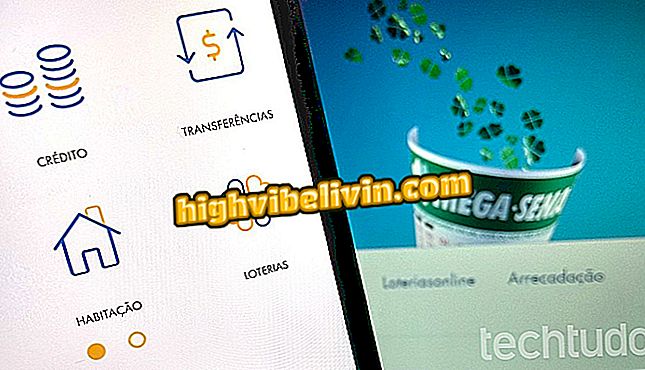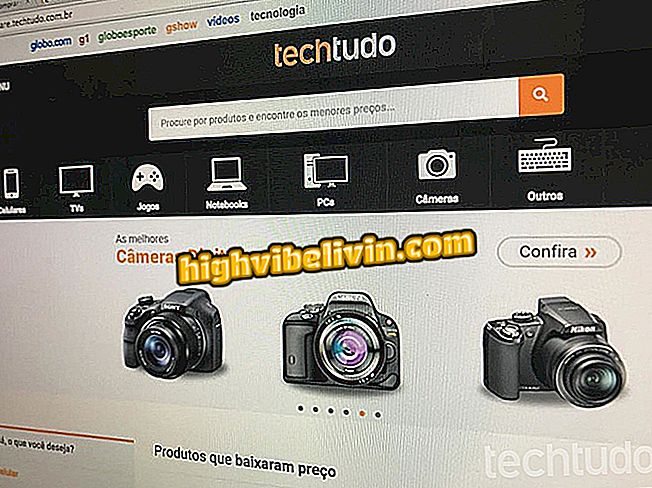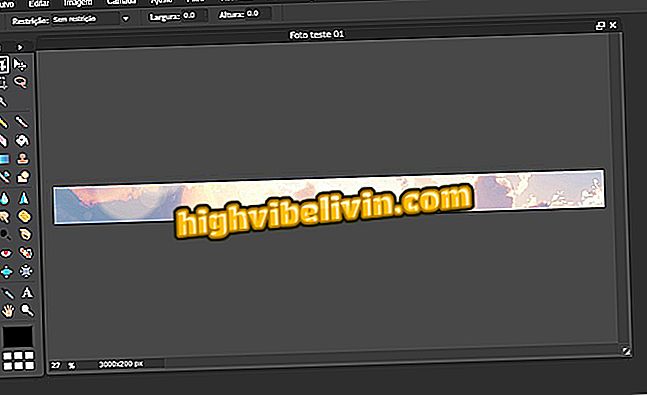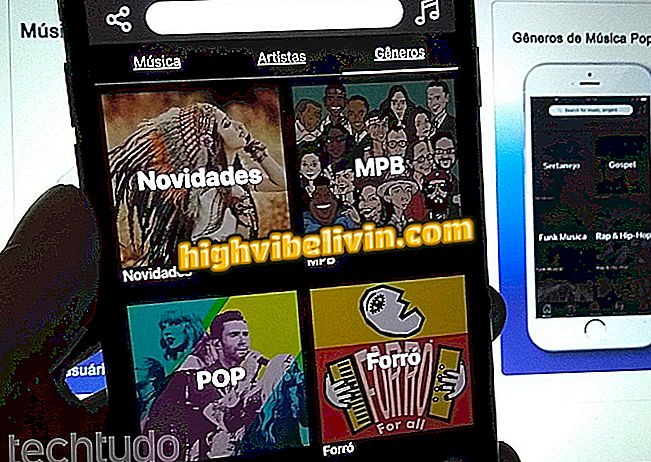Windows 10 ha un touchpad virtuale; vedere come attivare
Windows 10 Creators Update ha portato la funzione touchpad virtuale al sistema Microsoft. Rivolto a PC o tablet sensibili al tocco, la funzione simula un trackpad del computer convenzionale per controllare il puntatore del mouse sullo schermo. Inoltre, questa è un'alternativa per coloro che hanno il componente rotto nel notebook e non hanno mouse in mano per controllare il puntatore con precisione. Dai un'occhiata a questo tutorial su come attivare la novità.
Come disinstallare i programmi quando l'opzione è disabilitata in Windows 10

Ecco come abilitare la funzione touchpad virtuale in Windows 10
App: ottieni suggerimenti tecnici e notizie sui dispositivi mobili
Come attivare il touchpad virtuale
Passaggio 1. Fare clic con il tasto destro sulla barra delle applicazioni di Windows e selezionare il pulsante "Mostra Touchpad";

Il touchpad di Windows Virtual 10 può essere attivato nella barra delle applicazioni
Passaggio 2. Si noti che un pulsante apparirà accanto all'orologio. Toccalo per visualizzare il touchpad;

Fare clic sul pulsante per attivare il touchpad virtuale di Windows 10
Passaggio 3. Un touchpad apparirà sullo schermo e l'utente può utilizzarlo allo stesso modo di un componente tradizionale: fai scorrere il dito sull'area vuota per spostare il puntatore e usa i pulsanti sottostanti per i clic;

Windows 10 visualizza il touchpad virtuale per consentire all'utente di controllare il mouse
Suggerimento: l'utente può utilizzare gli stessi gesti da un tochpad convenzionale per controllare le funzioni dell'app o del sistema. Due dita per lo scorrimento e tre per le applicazioni di commutazione, ad esempio;

Windows Virtual 10 Touchpad ha il supporto gestuale per controllare il sistema
Passaggio 4. Se lo si desidera, l'utente può riposizionare il touchpad virtuale trascinandolo nella barra superiore della finestra. Per chiudere, tocca la "X";

L'utente può spostare il touchpad virtuale di Windows 10 sullo schermo
Pronto! Ora sai già come attivare il touchpad virtuale in Windows 10. Ecco come configurare alcune funzionalità della funzione.
Come configurare il touchpad virtuale
Il touchpad virtuale di Windows 10 supporta le gesture per il controllo delle app e delle funzioni di sistema. Se lo desideri, puoi anche personalizzare queste funzioni dall'app Impostazioni di sistema.
Passaggio 1. Aprire le impostazioni di Windows e fare clic su "Dispositivi";

Apri Windows 10 Impostazioni per personalizzare il touchpad virtuale
Passaggio 2. Selezionare la scheda "Touchpad";

Windows 10 offre una guida alla configurazione del touchpad nel sistema
Passaggio 3. Scorrere la pagina per contrassegnare o meno le funzioni che si desidera utilizzare, nonché impostare i controlli del gesto del touchpad;

L'utente può personalizzare i gesti con due o più dita sul touchpad virtuale
Pronto! Ora sai come personalizzare il tuo touchpad virtuale in Windows 10.
Via Windows Central
Perché prendi Windows Update da automatico? Commento sul.